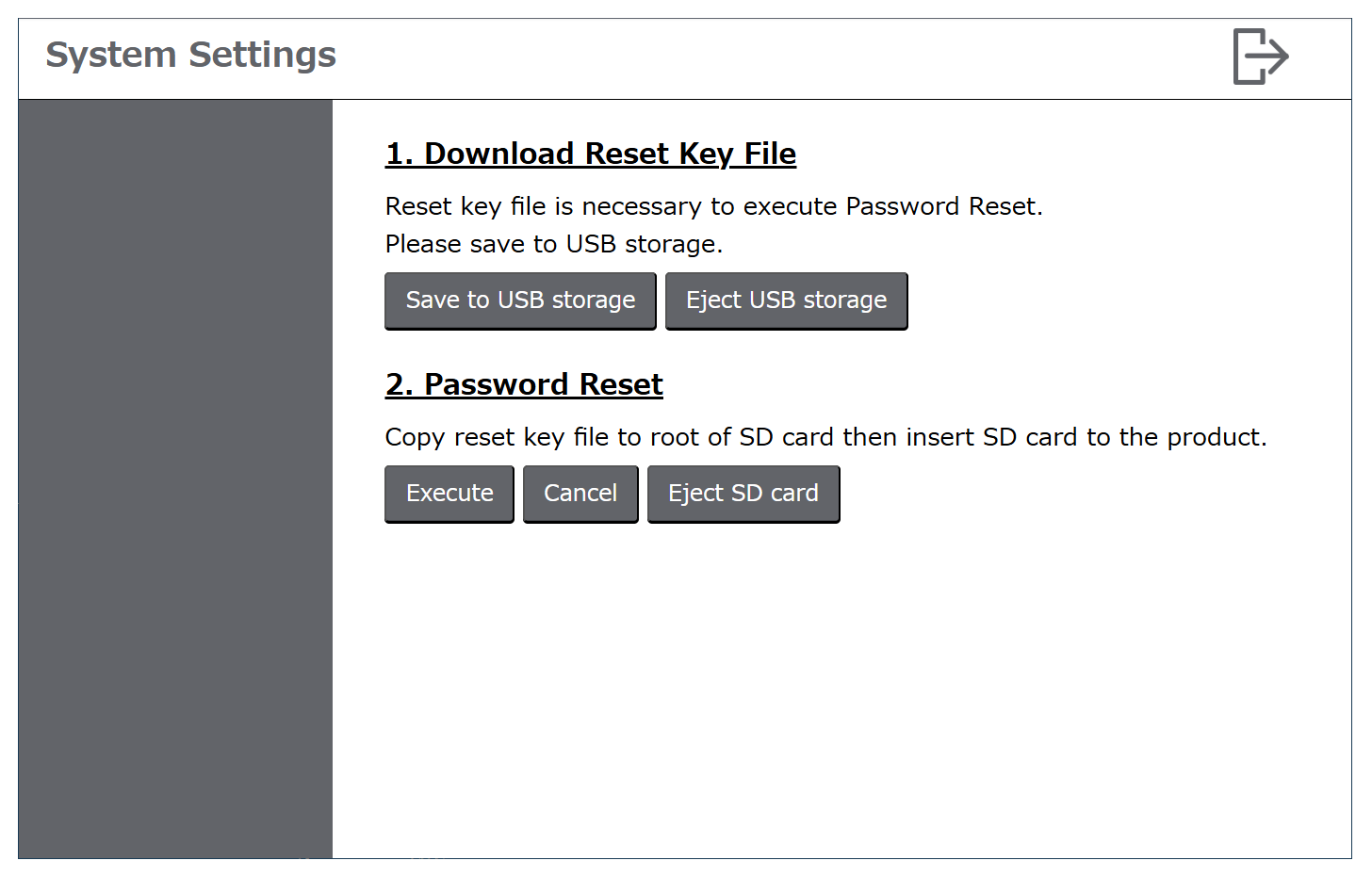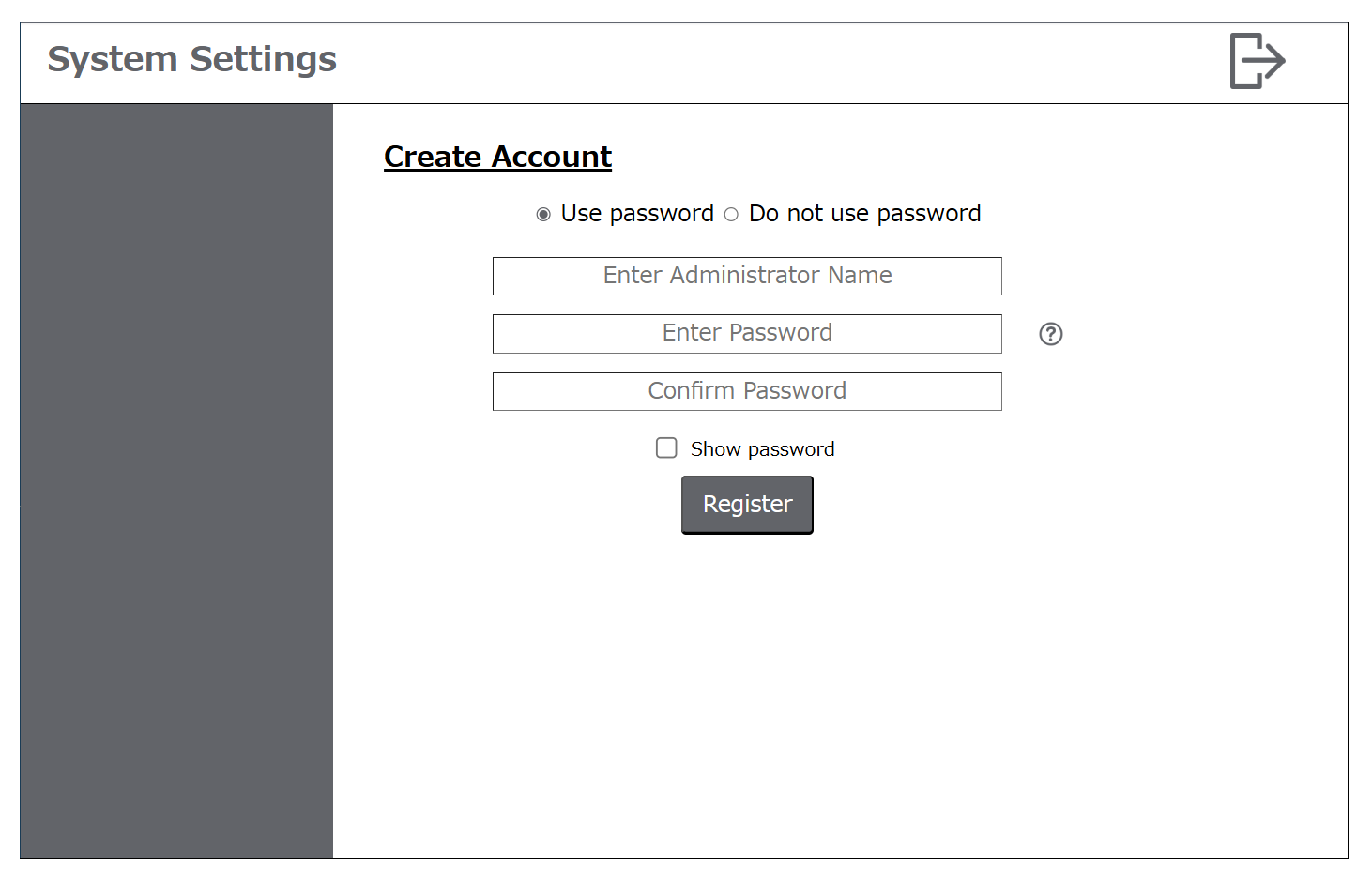パスワードのリセット
パスワードを忘れた場合に、パスワードをリセットすることができます。
パスワードリセットを実行するには、オプション品の SD カードと市販の USB ストレージが必要です。あらかじめ FAT、FAT32、exFAT 形式のファイルシステムでフォーマットされた外部ストレージを準備してください。
-
Password Reset on Login Screen を無効に設定している場合、管理者用パスワードを忘れるとパスワードのリセットや製品内のデータの復元はできません。
-
パスワードリセットを実行した場合、すべてのアカウントがリセットされます。
-
パスワードを使用しない設定から使用する設定に変更したい場合、パスワードリセットが必要です。メニューから Security > Password を選択し、次の手順 2 に進んでください。
- System Settings のログイン画面で Can't login をタッチします。次の画面が表示されます。
- USB ストレージを本製品に接続します。
- Save to USB storage ボタンをタッチします。リセット用のキーファイルが USB ストレージに保存されます。
- Eject USB storage ボタンをタッチします。USB ストレージ LED が消灯していることを確認します。
- USB ストレージを本製品から取り外し、パソコンに接続します。
- USB ストレージ内のキーファイルをコピーし、SD カードのルートディレクトリに貼り付けます。
- SD カードをパソコンから取り外し、本製品に挿入します。
- Execute ボタンをタッチします。パスワードリセットが実行されます。
- Create Account 画面が表示されます。ユーザー名とパスワードを入力し、管理者用アカウントを作成し直します。